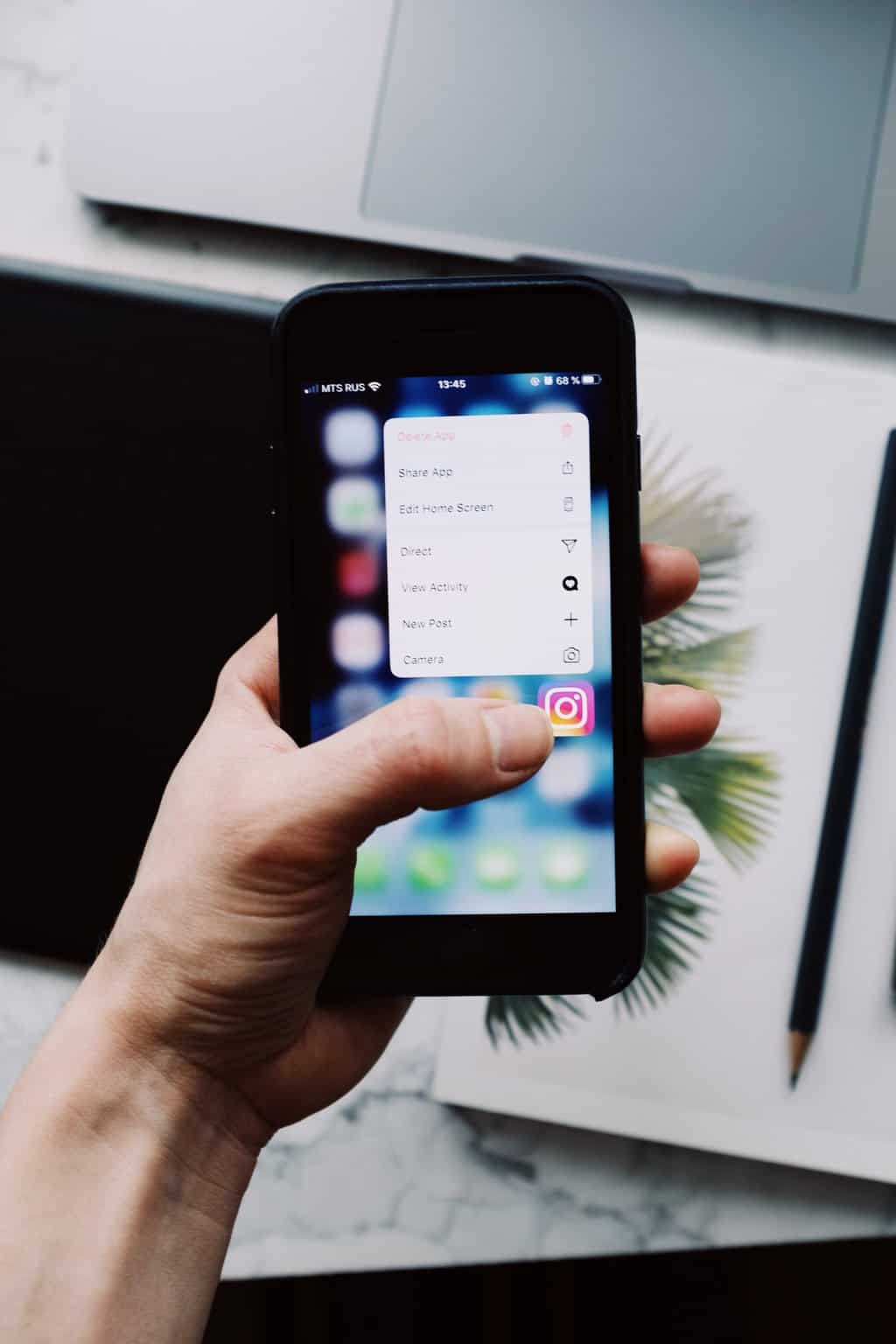Instagram のビデオ、写真、IGTV、リールをダウンロードする方法
公開: 2023-10-05Instagram はビジュアル コンテンツの強力な国であり、ユーザーはさまざまな写真、ビデオ、IGTV エピソード、リールを共有しています。 このプラットフォームにはコンテンツをダウンロードするための組み込み機能はありませんが、Instagram メディアを保存したいユーザーが利用できるさまざまな方法やツールがあります。 このガイドでは、Instagram ビデオ、写真、IGTV エピソード、リールをダウンロードするための段階的な手順を説明します。
目次
Instagramビデオをダウンロードする
方法 1: オンライン ビデオ ダウンローダーを使用する
1. ビデオを見つける: Instagram を開き、ダウンロードしたいビデオを見つけます。
2. ビデオの URL をコピーします。投稿の右上隅にある 3 つの点 (…) をクリックし、[リンクをコピー] を選択します。
3. ビデオ ダウンローダー Web サイトにアクセスします。信頼できるオンライン ビデオ ダウンローダー Web サイト (savefrom.net、downloadgram.com など) にアクセスします。
4. URL を貼り付けます。表示されたフィールドに、コピーした URL を貼り付け、「ダウンロード」をクリックします。
5. ビデオ品質の選択: 希望のビデオ品質オプションを選択し、「ダウンロード」をクリックします。
6. ビデオを保存する: ビデオを右クリックし、「名前を付けてビデオを保存」を選択してデバイスに保存します。
方法 2: モバイル アプリを使用する (Android の場合)
1. ビデオ ダウンローダー アプリをインストールします。Google Play ストアにアクセスし、評判の良いビデオ ダウンローダー アプリ (「Video Downloader for Instagram」など) をダウンロードします。
2. Instagram を開きます: ダウンロードしたいビデオを見つけます。
3. ビデオの URL をコピーします。投稿の右上隅にある 3 つの点 (…) をタップし、[リンクをコピー] を選択します。
4. ビデオ ダウンローダー アプリを起動します。アプリを開いて、指定されたフィールドに URL を貼り付けます。
5. ビデオをダウンロードする: 「ダウンロード」または同様のオプションをクリックすると、ビデオがデバイスに保存されます。
Instagram の写真をダウンロードする:
方法 1: オンライン写真ダウンローダーを使用する
1. 写真を見つけます: Instagram を開いて、ダウンロードしたい写真を見つけます。
2. 写真の URL をコピーします。投稿の右上隅にある 3 つの点 (…) をクリックし、[リンクをコピー] を選択します。
3. 写真ダウンローダー Web サイトにアクセスします。信頼できるオンライン写真ダウンローダー Web サイト (downloadgram.com、ingramer.com など) にアクセスします。
4. URL を貼り付けます。表示されたフィールドに、コピーした URL を貼り付け、「ダウンロード」をクリックします。
5. 写真を保存する: 写真を右クリックし、「名前を付けて画像を保存」を選択してデバイスに保存します。
方法 2: モバイル アプリを使用する (Android の場合)
1. 写真ダウンローダー アプリをインストールする: Google Play ストアから信頼できる写真ダウンローダー アプリ (「FastSave for Instagram」など) をダウンロードしてインストールします。
2. Instagram を開きます: ダウンロードしたい写真を見つけます。

3. 写真の URL をコピーします。投稿の右上隅にある 3 つの点 (…) をタップし、[リンクをコピー] を選択します。
4. 写真ダウンローダー アプリを起動します。アプリを開くと、コピーされた URL が自動的に検出されます。
5. 写真をダウンロードする: 「ダウンロード」または同様のオプションをクリックすると、写真がデバイスに保存されます。
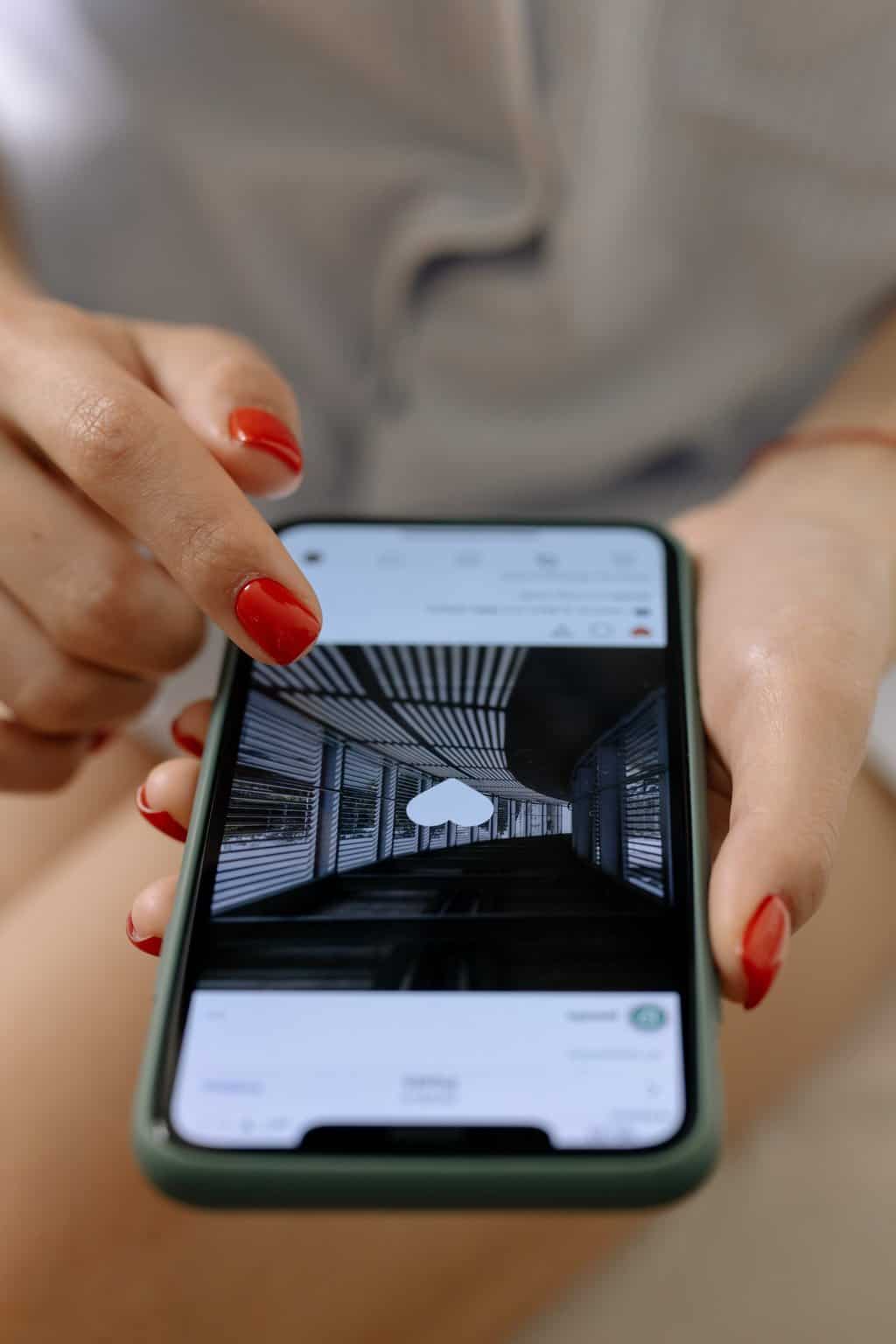 IGTV エピソードのダウンロード:
IGTV エピソードのダウンロード:
方法 1: オンライン ビデオ ダウンローダーを使用する (デスクトップの場合)
1. IGTV エピソードを見つける: Instagram を開き、ダウンロードしたい IGTV エピソードを見つけます。
2. ビデオの URL をコピーします。ビデオの右下隅にある 3 つの点 (…) をクリックし、[リンクをコピー] を選択します。
3. ビデオ ダウンローダー Web サイトにアクセスします。評判の良いオンライン ビデオ ダウンローダー Web サイト (savefrom.net、instavideosave.net など) にアクセスします。
4. URL を貼り付けます。表示されたフィールドに、コピーした URL を貼り付け、「ダウンロード」をクリックします。
5. ビデオ品質の選択: 希望のビデオ品質オプションを選択し、「ダウンロード」をクリックします。
6. ビデオを保存する: ビデオを右クリックし、「名前を付けてビデオを保存」を選択してデバイスに保存します。
方法 2: モバイル アプリを使用する (Android の場合)
1. IGTV ビデオ ダウンローダー アプリをインストールする: 信頼できる IGTV ビデオ ダウンローダー アプリを Google Play ストアからダウンロードしてインストールします (例: 「Video Downloader for Instagram」)。
2. Instagram を開きます: ダウンロードしたい IGTV エピソードを見つけます。
3. ビデオの URL をコピーします。ビデオの右下隅にある 3 つの点 (…) をタップし、[リンクをコピー] を選択します。
4. ビデオ ダウンローダー アプリを起動します。アプリを開いて、指定されたフィールドに URL を貼り付けます。
5. ビデオをダウンロードする: 「ダウンロード」または同様のオプションをクリックすると、IGTV エピソードがデバイスに保存されます。
Instagram リールのダウンロード:
方法 1: オンライン ビデオ ダウンローダーを使用する
1. リールを見つけます: Instagram を開いて、ダウンロードしたいリールを見つけます。
2. リール URL をコピーします。リールの右下隅にある 3 つの点 (…) をクリックし、[リンクをコピー] を選択します。
3.ビデオ ダウンローダー Web サイトにアクセスします: 評判の良いオンライン ビデオ ダウンローダー Web サイト (savefrom.net、instavideosave.net など) にアクセスします。
4. URL を貼り付けます。表示されたフィールドに、コピーした URL を貼り付け、「ダウンロード」をクリックします。
5. ビデオ品質の選択: 希望のビデオ品質オプションを選択し、「ダウンロード」をクリックします。
6. ビデオを保存する: ビデオを右クリックし、「名前を付けてビデオを保存」を選択してデバイスに保存します。
方法 2: モバイル アプリを使用する (Android の場合)
1. Reel ビデオ ダウンローダー アプリをインストールする: Google Play ストアから信頼性の高い Reel ビデオ ダウンローダー アプリ (「Video Downloader for Instagram」など) をダウンロードしてインストールします。
2. Instagram を開きます: ダウンロードしたいリールを見つけます。
3. リール URL をコピーします。リールの右下隅にある 3 つの点 (…) をタップし、[リンクをコピー] を選択します。
4. ビデオ ダウンローダー アプリを起動します。アプリを開いて、指定されたフィールドに URL を貼り付けます。
5. ビデオをダウンロードする: 「ダウンロード」または同様のオプションをクリックすると、リールがデバイスに保存されます。
重要な考慮事項:
1. 著作権を尊重する: 保存しているコンテンツをダウンロードして使用する権利があることを常に確認してください。 著作権法とオリジナルの作成者の権利を尊重してください。
2.信頼できるツールを使用する: サードパーティのアプリや Web サイトを使用する場合は、デバイスとデータを保護するためにそれらが信頼でき、安全に使用できることを確認してください。
3. プライバシーと権限: Instagram のプライバシー設定と権限に注意してください。 アカウントによっては、コンテンツのダウンロードに制限がある場合があります。
4. 常にクレジットを表示する: ダウンロードしたコンテンツを公開フォーラムやプラットフォームで使用する予定がある場合は、常に元の作成者に適切なクレジットを表示してください。
結論として、 Instagram のビデオ、写真、IGTV エピソード、リールのダウンロードは、デスクトップとモバイル デバイスの両方でさまざまな方法で行うことができます。 ただし、安全かつ倫理的なダウンロード プロセスを確保するには、注意を払い、著作権法を尊重し、信頼できるツールを使用することが重要です。 このガイドに記載されている段階的な手順に従うことで、ユーザーはお気に入りの Instagram コンテンツを保存し、責任を持って敬意を持ってそれを使用することができます。